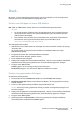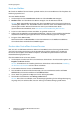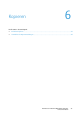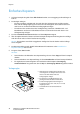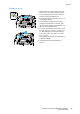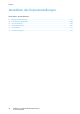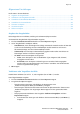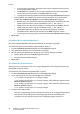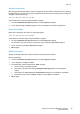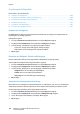Operation Manual
Kopieren
98 WorkCentre 7220/7225 Multifunktionsdrucker
Benutzerhandbuch
• Zum Verringern oder Erhöhen des Prozentsatzes über die alphanumerische Tastatur
den angezeigten Wert antippen.
• Mit Festwert kann ein Wert aus der Liste der vorgegebenen Festwerte ausgewählt
werden. Weitere Festwerte können mit Mehr aufgerufen werden.
• Zur mittigen Ausrichtung des Bilds auf dem Druckmaterial Auto-Zentrieren antippen.
− Zum Vergrößern oder Verkleinern der Breite und Höhe des Bildes um unterschiedliche
Prozentsätze Verkleinern/Vergrößern und dann Nicht proportional % antippen.
• Breite X dient zum schrittweisen Verkleinern oder Vergrößern der Bildbreite über die
alphanumerische Tastatur oder die Schaltflächen „Plus (+)“ bzw. „Minus (-)“.
• Länge Y dient zum schrittweisen Verkleinern oder Vergrößern der Bildhöhe über die
alphanumerische Tastatur oder die Schaltflächen „Plus (+)“ bzw. „Minus (-)“.
• Mit Festwert (Y/X) kann ein Wert aus der Liste der vorgegebenen Festwerte
ausgewählt werden. Weitere Festwerte können mit Mehr aufgerufen werden.
• Zur mittigen Ausrichtung des Bilds auf dem Druckmaterial Auto-Zentrieren antippen.
3. OK antippen.
Auswählen des Druckmaterialbehälters
Über den Druckmaterialbehälter wird das Druckmaterial für die Kopien ausgewählt.
Zur Auswahl des gewünschten Behälters folgendermaßen vorgehen:
1. Die Taste Betriebsartenstartseite drücken und dann Kopieren antippen.
2. Den gewünschten Behälter unter "Druckmaterial" auswählen.
3. Wird der gewünschte Behälter nicht angezeigt, einen anderen Behälter auswählen:
a. Weitere Optionen können mit Mehr aufgerufen werden.
b. Den gewünschten Behälter antippen.
4. OK antippen.
Auswählen des Seitenaufdrucks
Zum Kopieren einer oder beider Seiten von 2-seitigen Vorlagen kann der Vorlageneinzug oder das
Vorlagenglas verwendet werden.
Zur Auswahl des Seitenaufdrucks folgendermaßen vorgehen:
1. Die Taste Betriebsartenstartseite drücken und dann Kopieren antippen.
2. Unter "Seitenaufdruck" eine der folgenden Optionen auswählen:
− 1 -> 1: erstellt 1-seitige Kopien von 1-seitigen Vorlagen.
− 1 -> 2: erstellt 2-seitige Kopien von 1-seitigen Vorlagen. Soll die Rückseite gedreht werden,
Rückseite gedreht antippen.
− 2 -> 2: erstellt 2-seitige Kopien von 2-seitigen Vorlagen. Soll die Rückseite gedreht werden,
Rückseite gedreht antippen.
− 2 -> 1: erstellt 1-seitige Kopien von 2-seitigen Vorlagen.
3. Die grüne Taste Start drücken.
− Über den Vorlageneinzug werden automatisch beide Seiten der 2-seitigen Vorlage kopiert.
− Beim Einscannen der Vorlagen über das Vorlagenglas erscheint eine Meldung am
Steuerpult, wenn die nächste Vorlage auf das Vorlagenglas gelegt werden muss.